WhatsApp: 9 dicas que não pode deixar de conhecer
O WhatsApp cresceu de forma absurda até se afirmar como uma das aplicações mais populares em todo o mundo, utilizada por mais de mil milhões de utilizadores. É justo presumir que a maioria de vós a utiliza pelo menos uma vez por dia.
Como em qualquer assunto relacionado com a tecnologia, existem truques, dicas, recursos que deve conhecer. Neste artigo mostrar-lhe-emos 9.
Dica 1) Leve as conversas consigo quando trocar de dispositivo
Se tiver que mudar de smartphone, pode levar o histórico de conversas consigo. Em Definições, Conversas, Cópia de segurança, tem a possibilidade de efetuar uma cópia de segurança no Google Drive.
Dica 2) Oculte o seu estado
O WhatsApp permite, por uma questão de privacidade, fazer a gestão do estado relativo à última vez que esteve online. Pode permitir que todos ou apenas os seus contactos saibam a última vez que frequentou a aplicação, ou então ocultar o estado.
Dica 3) Saiba quando a sua mensagem foi lida
Para verificar o estado da mensagem que enviou basta pressioná-la, e clicar na opção assinalada na imagem (informação). Caso seja apresentado apenas um visto a cinzento, significa que a mensagem foi enviada, mas não recebida. Dois vistos cinzentos, a mensagem foi enviada e recebida, se preenchidos a azul, foi lida.
Dica 4) Utilize o WhatsApp no computador
Através do endereço web.whatsapp.com, e sem necessidade obrigatória de instalar qualquer programa, é possível utilizar o WhatsApp no computador, e assim enviar mensagens sem ter que pegar e largar o smartphone. Ainda assim, se preferir, pode fazer download do instalador.
Claro que precisa do seu smartphone, não apenas para o envio das mensagens, mas principalmente para autenticar o acesso à versão web do WhatsApp.
Dica 5) Acabe com as imagens do WhatsApp na galeria
Provavelmente, não quererá que as imagens apareçam na galeria de fotografias do seu dispositivo, para não falar que acabam por ocupar algum espaço na memória do equipamento. No iOS basta ir a Definições, Privacidade, Fotografias e desligar a opção que está ativa no WhatsApp.
Em relação ao Android, através de um gestor de ficheiros, como o ES File Explorer, aceda à pasta /sdcard/WhatsApp/Media/WhatsApp Images/ e crie um ficheiro com o nome .nomedia. Dependendo a aplicação utilizada para o efeito, pode ser necessário ativar a opção que lhe permita ver os ficheiros ocultos.
Nota: Se pretender que todo o conteúdo multimédia não apareça na galeria (imagens, vídeos, voz, etc), crie o ficheiro na pasta geral /sdcard/WhatsApp/Media.
Dica 6) Desligue as notificações das conversas de grupo
As conversas em grupo, habitualmente, acabam por se tornar irritantes dada a quantidade de notificações recebidas por cada mensagem enviada dos elementos. Para deixar de as receber basta abrir o respetivo grupo de conversação, clicar no canto superior direito, nos três pontos, e selecionar a opção Desativar notificações.
Dica 7) Recupere mensagens apagadas
O WhatsApp faz uma cópia de segurança local das mensagens, todos os dias às 02h, de forma automática. Para recuperar alguma mensagem que tenha apagado por descuido, em primeiro lugar deve saber, mais ou menos, a data em que foi enviada/recebida.
Primeiramente, aceda à pasta /sdcard/WhatsApp/Databases. Os ficheiros cuja data aparece no nome, são referentes a esses mesmo dias, o único que não tem a data no nome, guarda as mensagens do dia atual. Dito isto, renomeie o ficheiro onde julga estar a mensagem que apagou, para o nome msgstore.db.crypt12.
O ficheiro renomeado irá sobrepor-se ao que guarda as mensagens do dia atual, ficando como o mais recente. Em seguida, reinstale o WhatsApp, e durante a instalação, ser-lhe-á perguntado se deseja recuperar as mensagens do backup mais atual, que é justamente aquele que renomeou antes.
Dica 8) Crie atalhos para os seus contactos/conversações
Se conversar frequentemente com alguém, saiba que pode criar um atalho de rápido acesso à conversa. Assim que adicionar um atalho para o contacto ou grupo de conversação, um ícone com a respetiva imagem irá aparecer no ecrã inicial.
Dica 9) Envie uma mensagem para vários contactos
Aqui está uma dica para economizar tempo. Se pretender enviar a mesma mensagem para vários contactos em simultâneo, saiba que isso é possível através da opção Nova lista de destinatários.
A mensagem é enviada para os contactos selecionados, mas é como se tratasse de uma mensagem privada, ou seja, a resposta é vista/recebida apenas por quem a enviou.
Conhecidas estas dicas, com certeza estará mais apto/a para utilizar o WhatsApp. São apenas algumas, simples, que todos devem saber para uma melhor utilização.
Este artigo tem mais de um ano


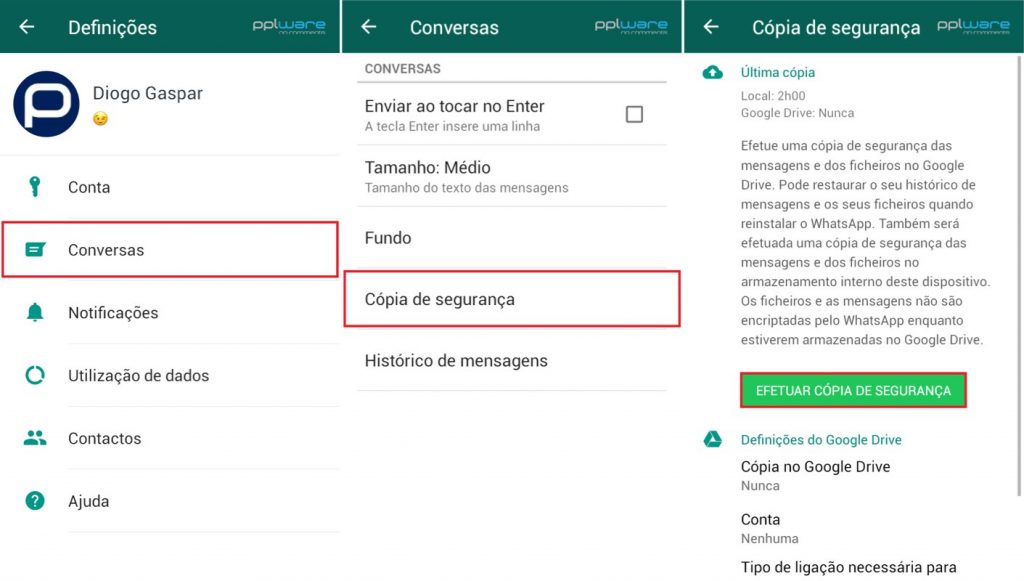
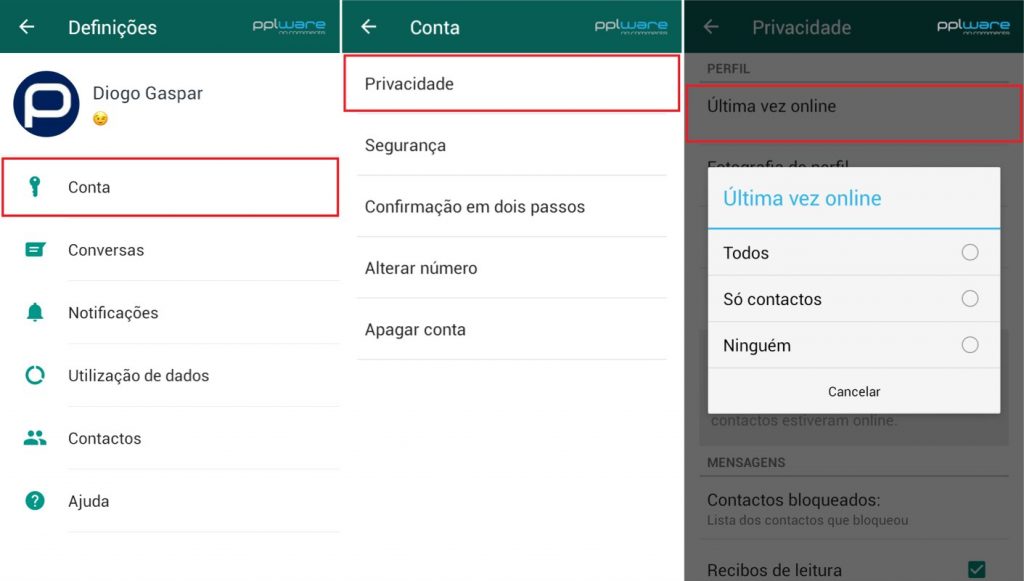
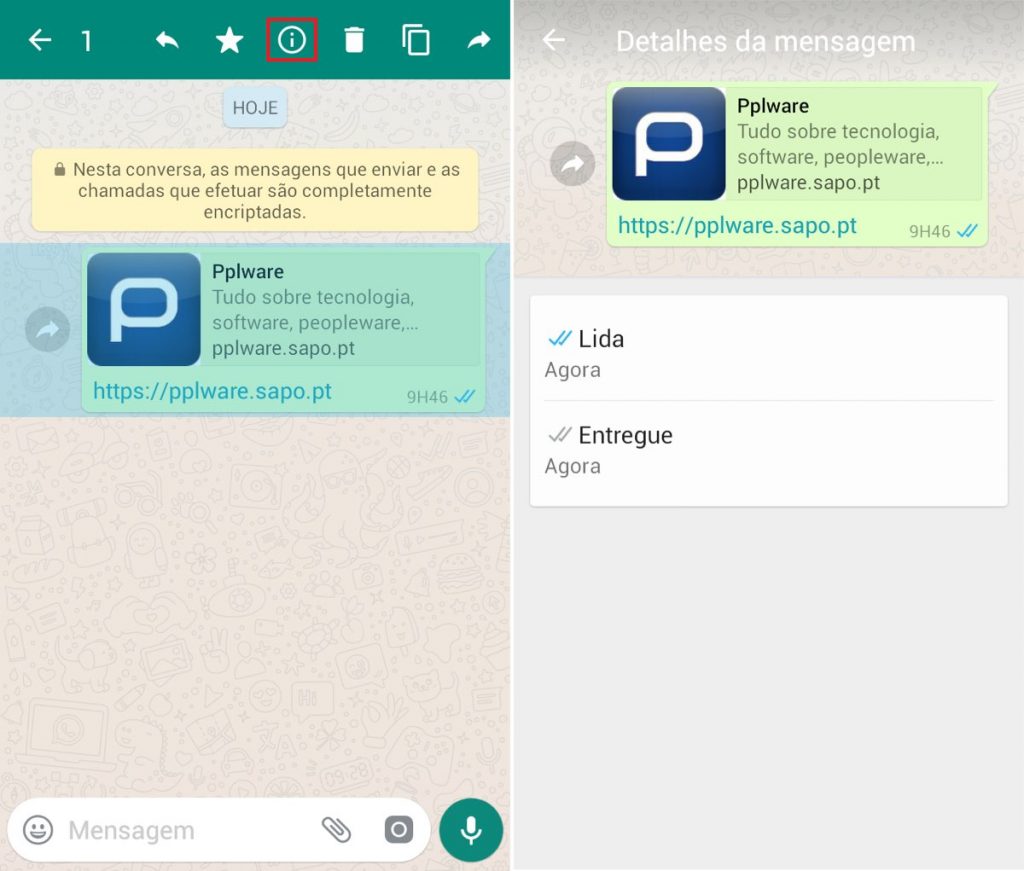
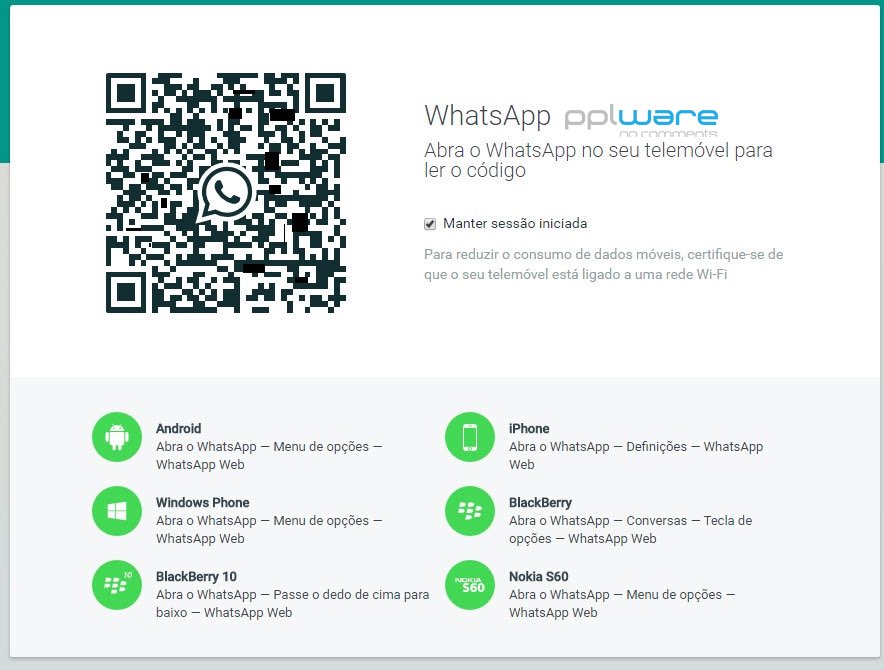
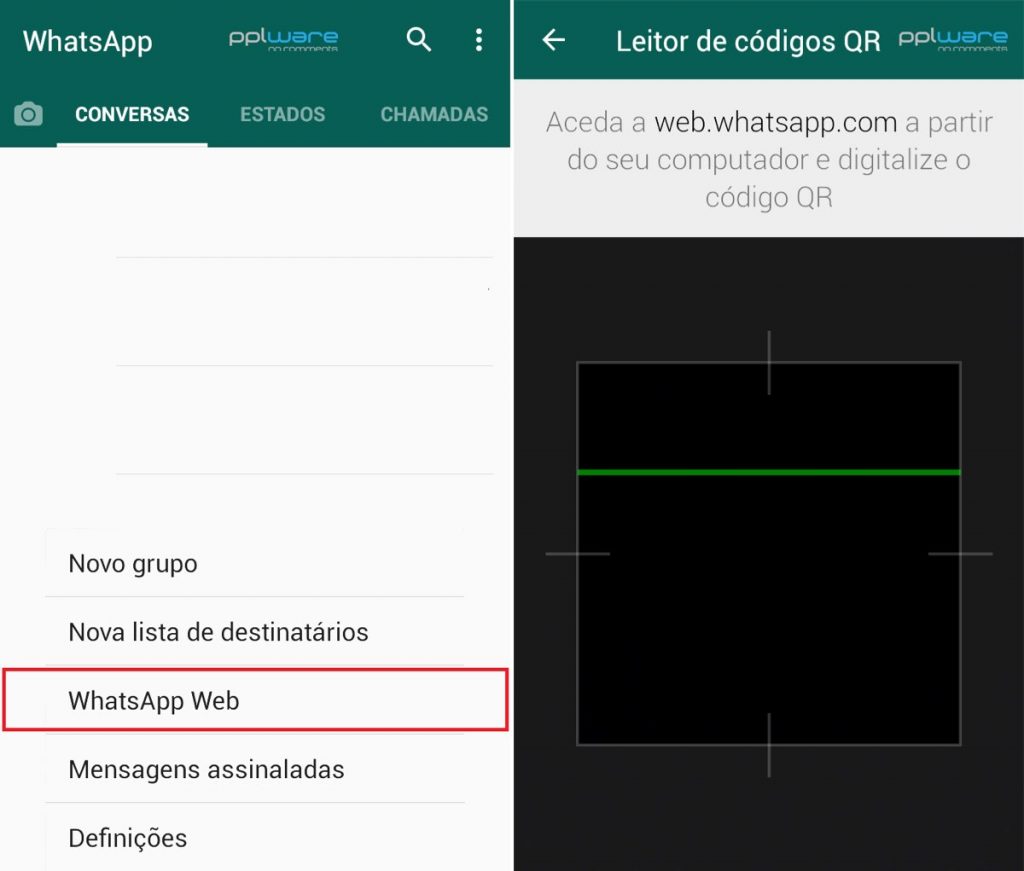
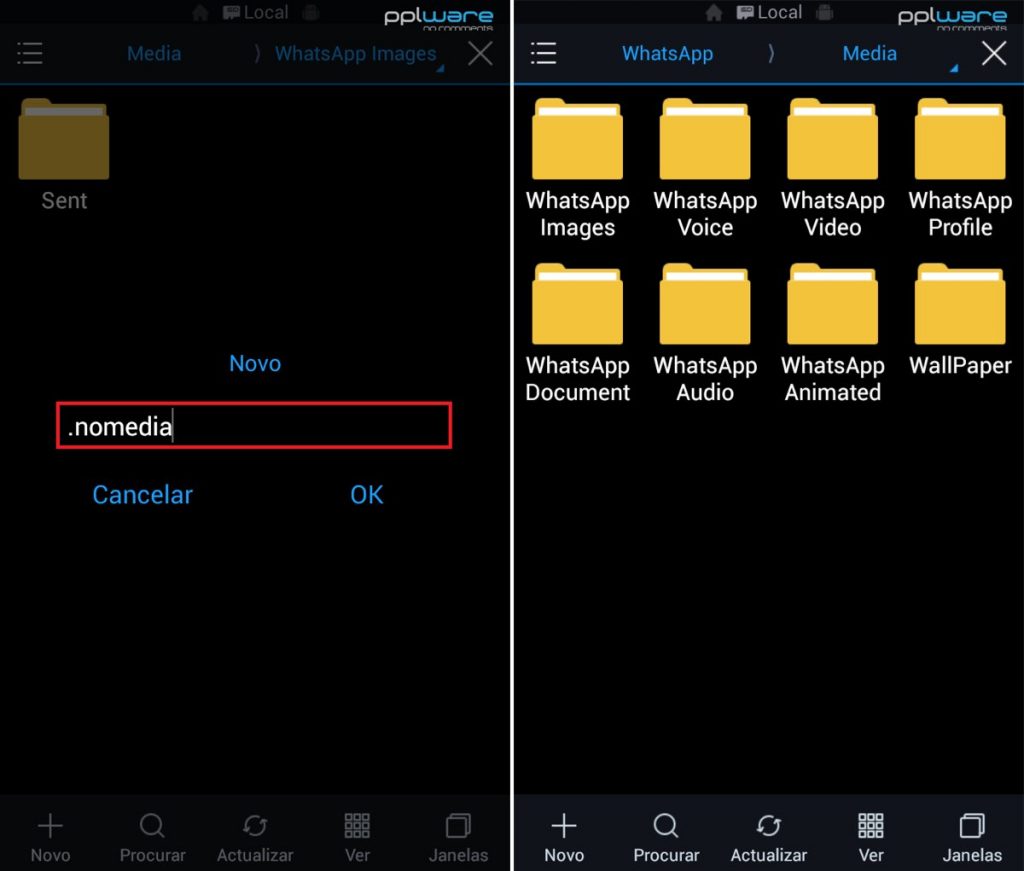
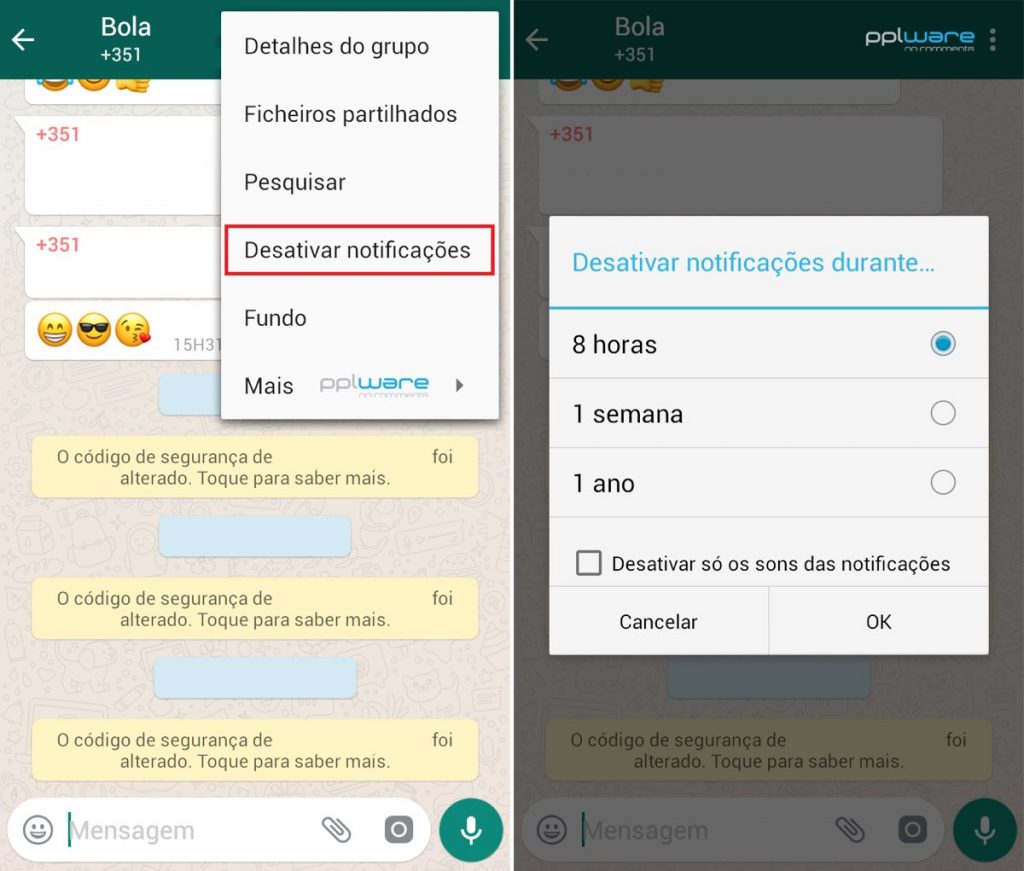
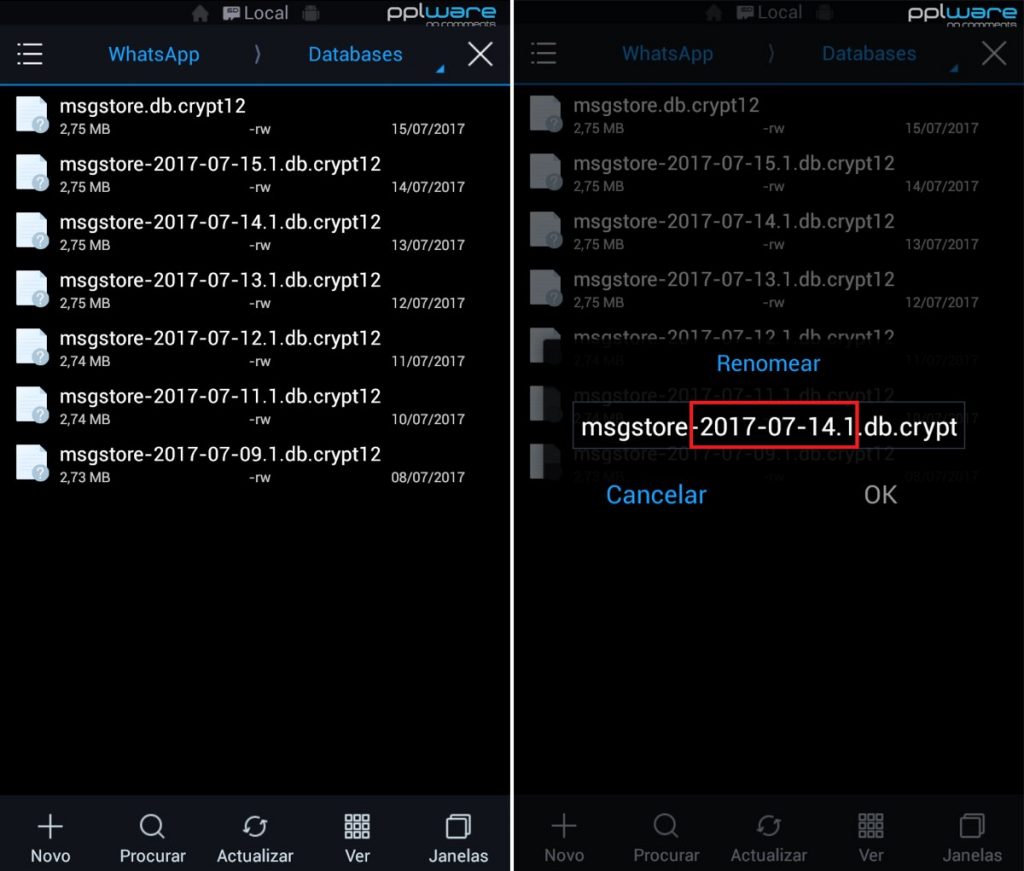
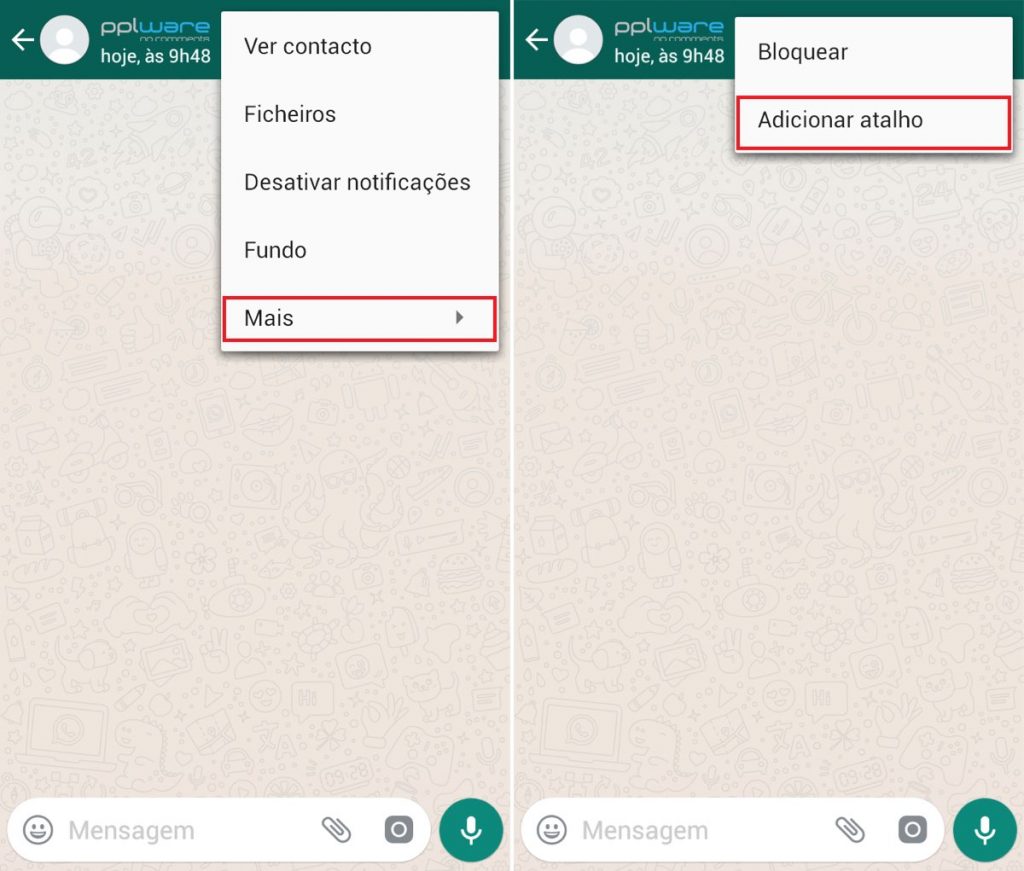
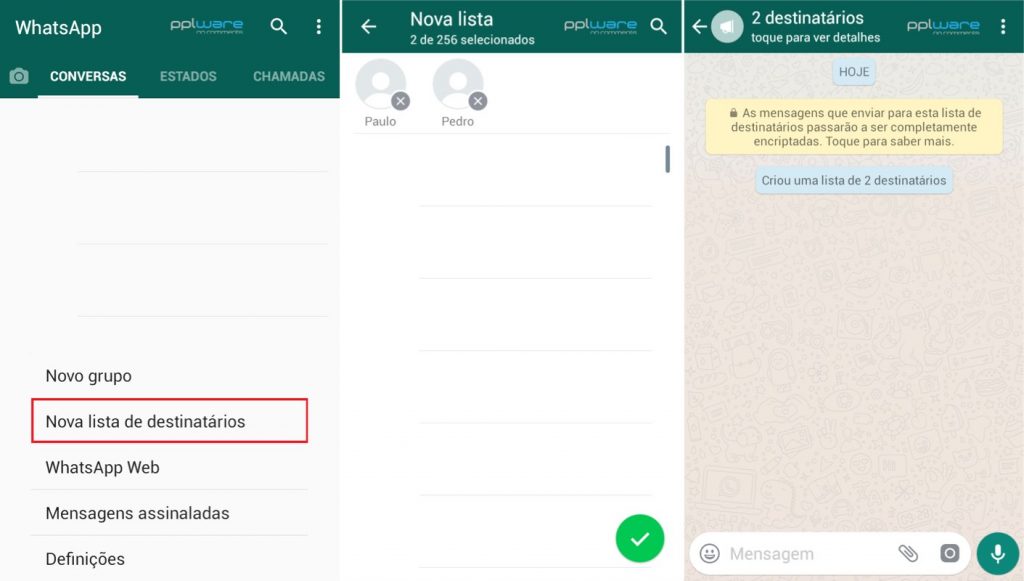























Depois de duas tentativas, esta semana voltei a dar uma oportunidade ao WhatsApp porque um grupo do Facebook se mudou em massa para lá.
Por um lado o Messenger é mais abrangente porque “toda a gente” tem Facebook logo têm Messenger sem instalar uma nova app, por outro custa-me ter “toda a vida” dependente da rede social.
Por isso cá estou eu no WhatsApp mas… QUERO UMA VERSÃO TABLET!
Quando chego a casa desligo a net do telemóvel porque tenho o Tablet e o Portátil, mas esta app continua sem arranjar forma de nos manter em contacto fora do telemóvel, mesmo a versão desktop necessita que o telemóvel esteja ligado à net :\
Procura na Net que tem como colocar os tablet a usar o Whatsapp , fiz isso à uns meses atrás depois de procurar sobre o assunto apareceu uma dica , já não lembro o endereço , mas procura que achas
Como eu te compreendo!!! Odeio o whatsapp por causa disso. Quero usar e no tablet e a única alternativa que tenho é usar uma app ou versão web como proxy mas que é uma solução MUITO má comparado com o suporte nativo das outras apps como o Telegram que esse sim é nativo em todo o lado!!
Para por no tablet é só fazer download do apk 🙂
Usa a app Telegram que acho que é bem melhor que o Whatsapp.
E esconder o número de tlm em grupos de conversação?
Boas,
Eu uso o GBwhatsapp e gostaria de saber se a dica 5 tb dá para aplicar?
Obrigado desde já.
Excelente artigo do Pedro Simões.
Detalhado qb,
Obrigado
Tens de dar os parabéns é ao Diogo 😉
Dica número 0, Telegram.
Como usar a Dica 1) entre Win 10 Mobile e um smartphone Android?
No Win 10 Mobile o backup é guardado no Onedrive e no Android no Google Drive, já li algures que dizem que o formato do backup é incompatível entre diferentes SO.
Obrigado.
Muito obrigado pela dica 5. Era constrangedor ás vezes abrir a galeria a aparecer aquele lixo (algum improprio para menores) todo do Whatsapp
Já conhecia a maioria mas algumas não! bom artigo o7